Area di lavoro mobile della directory aziendale
Importante
L'app per la finanza e le operazioni (Dynamics 365) per dispositivi mobili e la piattaforma sono deprecati. Per ulteriori informazioni vedere Funzionalità di Platform rimosse o deprecate.
In questo articolo vengono fornite informazioni sull'area di lavoro mobile Directory società. Questa area di lavoro consente agli utenti di visualizzare e contattare altri dipendenti nell'organizzazione.
Questa area di lavoro mobile può essere utilizzata con l'app per dispositivi mobili per le app per la finanza e le operazioni.
Panoramica
L'area di lavoro mobile Directory società consente agli utenti di eseguire queste attività:
- Visualizzare un elenco di dipendenti dell'organizzazione.
- Cercare i dipendenti nell'organizzazione.
- Visualizzare le informazioni di contatto dei dipendenti.
- Contattare i dipendenti dalle informazioni del profilo.
Prerequisiti
Per poter utilizzare questa area di lavoro mobile è necessario soddisfare i seguenti requisiti.
| Prerequisito | Ruolo | Descrizione |
|---|---|---|
Uno dei seguenti prodotti deve essere distribuito nell'organizzazione:
|
Amministratore di sistema | Se nell'organizzazione non è ancora stata distribuita alcuna app per la finanza e le operazioni, vedereDistribuzione di un ambiente demo. Se Human Resources non è stata ancora distribuita nell'organizzazione, l'amministratore di sistema può accedere a una versione di valutazione dalla pagina Web di Human Resources. |
| L'area di lavoro mobile Directory società deve essere pubblicata. | Amministratore di sistema | Vedere Pubblicare un'area di lavoro mobile. |
Scaricare e installare l'app per dispositivi mobili
Scarica e installa l'app per la finanza e le operazioni per dispositivi mobili:
Accedere all'app mobile
- Avviare l'app sul dispositivo mobile.
- Immettere il proprio URL Microsoft Dynamics 365.
- La prima volta che si accede viene richiesto di inserire il proprio nome utente e la password. Immettere le proprie credenziali.
- Dopo avere effettuato l'accesso, vengono visualizzate le aree di lavoro disponibili per la società. Nota: se l'amministratore di sistema pubblica una nuova area di lavoro in seguito, è necessario aggiornare l'elenco delle aree di lavoro mobili.
[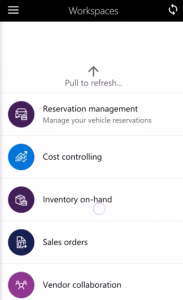 ]
]
Visualizzare la directory della società utilizzando l'area di lavoro mobile
- Nell'app mobile, selezionare l'area di lavoro Directory società. Viene visualizzato un elenco dei dipendenti.
- Selezionare un dipendente. Viene visualizzata la pagina Profilo dipendente. Le informazioni contenute in questa pagina includono il nome, il cognome, la titolo e il reparto del dipendente.
Cercare nella directory della società utilizzando l'area di lavoro mobile
- Nell'app mobile, selezionare l'area di lavoro Directory società.
- Nel campo Ricerca, immettere il nome, il cognome, il titolo o il reparto del dipendente per avviare la ricerca.
- Selezionare un dipendente. Viene visualizzata la pagina Profilo dipendente. Le informazioni contenute in questa pagina includono il nome, il cognome, la titolo e il reparto del dipendente.
Commenti e suggerimenti
Presto disponibile: Nel corso del 2024 verranno gradualmente disattivati i problemi di GitHub come meccanismo di feedback per il contenuto e ciò verrà sostituito con un nuovo sistema di feedback. Per altre informazioni, vedere https://aka.ms/ContentUserFeedback.
Invia e visualizza il feedback per